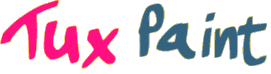ギャラリーより: Formidable Beast by SERENA
Tux Paint は簡単に使え、数え切れないほどの楽しい特殊効果を利用できます。また、カスタマイズのための多数のオプションがあります。
多様な動作環境
Tux Paintは、Windows(Windows 7からWindows 11まで)、macOS(10.10 Yosemite以降)、Acdroid(Chromebookを含む)、Linux、Haiku OS で動作します。
簡単な操作
- お役立ちの描画ツールを数多く用意しました。(詳しくは、下記「描画ツール」の項をご覧ください)
- キャンバスサイズが固定されているため、新しい絵を描き始める時に『ピクセル』『インチ』といった設定を考える必要がありません。
- プログラムの画面は最小で640x480のスクリーンに収まる大きさで、フルスクリーン表示にしてデスクトップ全体を隠すこともできます。標準の画面サイズは800x600ですが、より大きなサイズや、たて長のサイズにも対応しています。
- 画像の保存、呼び出しは、サムネイル画像を利用して行うため、オペレーティングシステムのファイルに関する知識は全く必要ありません。ファイル名を付ける必要さえもありません。
- Tux Paintで描いた絵は、「画像」フォルダーなどに書き出すことができます。
楽しい操作
- 描画ツールの選択、操作に合わせて楽しい効果音が流れます。
- イラストで描かれた Linux のマスコットペンギン『Tux』が、画面の下の方で、使い方のヒントを出してくれたり、説明をしてくれます。
描画ツール「どうぐ」
- ペイントブラシ「ふで」
- 色々な形のブラシが使えます
- 自作のブラシを追加することができます
- ブラシはアニメーションさせることができます
- 線を引くときの方向に応じてブラシの形を変化させることができます
- 線を引くときに、線の角度を表示します
- ブラシの描画間隔を調整することもできます
- 標準のカラーパレットを自作のカラーパレットに置き換えて使うことができます
- 絵の中から色を選択することができます
- キーボードショートカットを使えば、絵の中から好きな色を素早く選択できます
- 原色を組み合わせて、自由に色を作成できます
- スタンプ「はんこ」
- 直線ツール「せん」
- ペイントブラシを使って直線を描きます
- マウスの動きに合わせて、描こうとしている線の位置が枠で示されます
- 塗りつぶし
- 「ぬる」- 同じ色でつながっている部分を指定の色で塗りつぶします
- 単色で塗りつぶします
- 放射状のグラデーションをつけて塗りつぶします
- エリアの形状に合わせてグラデーションをつけて塗りつぶします
- インタラクティブにグラデーションをつけて塗りつぶします
- インタラクティブに、領域内をフリーハンドで塗りつぶします
- Erase an area via flood-fill, to expose the background
- 図形ツール「かたち」
- 文字ツール「もじ」「ラベル」
- TuxPaintには多種多様なフォントが同梱されています
- フォントは追加することができます
- 太字、斜体が使え、文字サイズは変更できます
- 非常に多くの言語をサポートしています。(日本語の入力もサポートされています。下記の「文字入力」の項もご覧ください。)
- ラベルは、後から動かしたり編集したりできます
- Text can be pasted into Tux Paint from the clipboard (0.9.35 での変更点)
- さまざまな特殊効果「まほう」ツールは、90 種類もあります!
- まほうツールは、カテゴリ別に分けられています(これは無効にすることもできます 🐻)
- 変形
- 「ぼかす」- なぞった部分の画像をぼかします
- 「くっきり」 - なぞった部分の画像の輪郭をシャープにします
- 「よごす」- 画像をなぞって、塗り立てのペンキをさわったように汚します
- 「モザイク」- なぞった部分の画像をモザイク調にぼかします。
- 「チョーク」- なぞった部分の画像をチョークで描いたようにぼかします
- 「ぬらす」- なぞった部分の画像を水で濡らしたように滲ませます
- 「クローン」 - 絵の一部をほかの場所に写し取ります (🐻)
- 「ゆがめる」- 画像をゆがめます
- 「パズル」- 画像の一部をスライディングパズルのように加工します
- 「えんけい」 - ドラッグした部分に筆を使って丸くけば立たせたような効果を与えます。
- 「えんけい」 - ドラッグした部分に筆を使って放射状にけば立たせたような効果を与えます。
- 「ふちどり」- 画像を縁取ります
- 「うきぼり」- なぞった部分の画像を浮き彫り調にします
- 「かげえ」- 画像の一部または全体を影絵にします
- 「ぎょがんレンズ」- 画像の一部分を魚眼レンズを通して見たようにします
- 「はもん」- 画像に波紋のような効果を加えます
- 「ガラス タイル」- なぞった部分の画像に、ガラスタイルをかぶせたような効果をつけます
- 不規則な「モザイク」- 形が不規則なモザイク模様を描きます
- 「はちのす」- 蜂の巣の模様を描きます
- 「タイル」- 正方形のパターンを描きます
- 「モザイク」- 色つきのガラスモザイク模様を描きます
- 「テレビ」- 画像をテレビに映ったようにします
- ASCII Typewriter - transform your picture into "ASCII art", typewriter-style
- ASCII Computer - transform your picture into "ASCII art", computer terminal-style
- ASCII Color Computer - transform your picture into colored computer "ASCII art"
- 「ノイズ」- 画像にランダムなノイズを加えます
- 「ハーフトーン」 - 画像の一部または全体を新聞のようなハーフトーンにします
- カラーフィルター
- 「ネガ」- マウスでなぞった部分の画像の色を、写真のネガのように反転させます
- 「いろはんてん」 - 絵の色を補色に変換します
- 「ほうわ」- なぞった部分の画像の彩度を増加させ、鮮やかにします
- 「ひほうわ」- なぞった部分の画像の彩度を減少させ、くすませます
- 「こく」- なぞった部分の画像の色を濃くします
- 「うすく」- なぞった部分の画像の色を薄くします
- 「だっしょく」 - 選択した色と一致する部分をグレースケールにします
- 「いろのこし」 - 選択した色以外の部分をグレースケールにします
- 「そめる」- なぞった部分の画像の色を変えます
- 「いろ+しろ」- 画像をモノトーンにします
- 「まんが」- なぞった部分の画像を漫画調にします
- 「へんしょく」- マウスでなぞった部分の色を変えます
- 「ディザ」 - なぞった部分の画像を、粗いドットパターンに変換します。
- 「りったいメガネ」 - 色を赤と青やその他の色の組み合わせ(🐻)に分解して、3Dメガネで立体視できるアナグリフ画像を作成します
- 「いろぶんかい」 - 色を分解してずらした画像を作成します
- 「ふくし」 - 複視をシミュレートします
- 「ちゃくしょく」 - XOR効果を用いて色を変化させます
- 「かがやき」 - なぞった部分を明るく輝かせるような効果(Bloom)を与えます
- 絵の変換
- 「はんてん」- 画像を水平方向に反転します
- 「さかさま」 - 画像を垂直方向に反転します
- 「ずらす」- 画像全体をずらします
- 「ズーム」- 画像全体を拡大または縮小します
- 「ズーム」- 画像全体を拡大または縮小します
- 「パネル」 - 絵を2x2のパネルに分割・複製します
- 「ワープ」- 画像全体を拡大または縮小して、周囲を勢いよくぼかします
- 「とうしほう」- 異なった角度から見たように画像を変形させます
- 「はんしゃ」 - 絵の一部を鏡に映したような効果を作成します
- 「のびちぢみ」 - 絵の一部を引き延ばしたり縮めたりします
- 「なみ」- 画像全体を横方向に波打たせるような効果を加えます
- 「なみ」- 画像全体を縦方向に波打たせるような効果を加えます
- 「おりかえし」- 画像の角を折り返します
- 「まんげきょう4」「まんげきょう6」「まんげきょう8」- 万華鏡を通して見たような絵にします
- Rotate - rotate your picture
- 描画ツール
- 「レンガ」- 大小のリアルなレンガ模様を描きます
- Spray Paint - Simulates paint from a spray can or airbrush
- 「にじ」- 線を引くに従って色が次々に変化するブラシです
- 「なめらかなにじ」 - ブラシで線を引くにつれて、虹の色の順に色がなめらかに変化します
- 「にじいろ」- ストロークごとに色が次々に変化するブラシです
- 「ふでもじ」- 線をひくスピードによって太さが変わる滑らかな線を描きます
- 「リボン」 - 流れるようなリボンを描きます
- Crescent - draw crescent shapes
- 「なめらかなせん」 - フリーハンドで描いた線がなめらかに変換されます。
- Spiral - draw spirals
- Square Spiral - draw square spirals
- Concentric Circle - draw concentric circles
- Concentric Square - draw concentric squares
- 「くしゃくしゃ」 - くしゃくしゃのループ模様で描画します。
- 「ループ」 - ループ模様を描きます
- 「かみふぶき」- 画像に紙吹雪を散らします
- 「あめ」- 雨粒を描きます
- 「あわ」- 泡模様を描きます
- 「くさ」- 草むらを描くことができるブラシです
- 「けがわ」 - 毛皮のような質感のブラシです
- 「ピクセル」 - ドット絵を描きます
- Comic Dots - apply a repeating dot pattern to your picture
- 「めいろ」 - ランダムな迷路パターンを作り出します。
- 「らいもんもよう」 - 雷文のような繰り返しパターンを描画します
- 「せんろ」- 鉄道の線路を描きます
- 「かなもの」- 金属のような色と質感のブラシです
- 「はみがきこ」- カラフルな歯磨き粉模様を描きます
- 「よごれたふで」- 濡れて汚れた筆で描くような効果です
- 「てらす」- なぞった部分の画像に、ライトで照らしたような効果をつけます
- Hearts - draw a trail of hearts (0.9.35 での変更点)
- Sparkles - draw a trail of sparkles (0.9.35 での変更点)
- Stars - draw a trail of stars (0.9.35 での変更点)
- Fractal - a set of tools that recursively repeat your strokes
- パターン描画ツール
- 「さゆうたいしょう」 - 絵の水平方向の中心に対して左右対称に描画します
- 「じょうげたいしょう」 - 絵の垂直方向の中心に対して上下対称に描画します
- 「まんげきょう」- 4分割の対称的な図形を描きます
- 「もよう」 - タイル状のパターンを描きます
- Tiles - draws a symettric pattern around the picture
- 「はなかざり」- 3つ1組のブラシで花飾り模様を描きます
- 「ピカソ」- 3つが1組で連動して動くブラシです
- Tessellation Pointy - draws a tessellation with a pointy-topped hexagon pattern
- Tessellation Flat - draws a tessellation with a flat-topped hexagon pattern
- 装飾効果
- 「ブラインド」- 上下左右にブラインドをかけます
- 「チェッカーボード」 - 絵の全体をチェッカーボードパターンで埋めます
- 「ゆきだま」- 雪玉を描きます
- 「ゆき」- 雪を描きます
- 様々な投影図法
- 特殊効果
- 「はな」- くきの曲がった花を描きます
- めだま - キョロキョロ動くめだまを描きます。
- 「リアルなにじ」- 写真のようにリアルな虹を描きます
- 「にじ」- 7色の虹を描きます
- 「いなずま」 - 稲妻を描きます
- 「たつまき」- 竜巻を描きます
- 「たかっけい」 - 3つ以上の点をつないで塗りつぶされた多角形を描きます
- 「いと(ふち)」- 画像の縁に糸目模様を描きます
- 「いと(かど)」- 糸目模様を描きます
- 「いと(Vじ)」- V字型の糸目模様を描きます
- 「エピトロコイド」 - 円が別の円の外周を転がることによってできる、周期的な(「スピログラフ」のような)パターンを描きます
- 「エピトロコイド」 - 円が別の円の内周を転がることによってできる、周期的な(「スピログラフ」のような)パターンを描きます
- 「まほう」ツールの多くはサイズが変更できます。 🐻
- 多くのツールでは、フリーハンドで使うモードと、作品全体に効果が反映されるモードがあります 🐻
- いくつかの「まほう」ツールは、「難易度」の設定に応じて動作が変わります。
- …さらに、プログラマーの方は、プラグイン機能により容易に新しい特殊効果ツールを作成することができます!
- 消しゴム「けしゴム」
- Square, round, fuzzy-edged, and transparent erasers of various sizes
- 消しゴムを使うと、背景色、テンプレート、スターター画像の一部が表れます。
- キーボードショートカットを使って、素早く消しゴムを使うことができます
- 元に戻す「とりけし」
- 複数回の操作をさかのぼって元に戻せます
- 「とりけし」操作自身は「やりなおし」ボタンを使えば元に戻せます
その他の操作
- 新しくキャンバスを開く「さいしょから」
- 新しくキャンバスを開きます。無地のキャンバスや、背景画像、塗り絵スタイルのキャンバスが選べます
- 画像の保存「セーブ」
- 画像を仮想的な『おえかき帳』に保存します。
- 画像は1クリックで保存できます。ファイル参照ダイアログや、ファイル名の入力は必要ありません
- 画像は1クリックで保存できます。ファイル参照ダイアログや、ファイル名の入力は必要ありません。
- 画像の読み込み「ひらく」
- 以前の作品を開くには、仮想『おえかき帳』のサムネイル一覧から開きたい画像を選びます。
- 保存されている作品を削除できます。以下のプラットフォームでは、画像は「ごみ箱」に移動されます。 🐻
- Linux/Unix
- Windows
- macOS
- 「ひらく」ダイアログで、新しい作品が先頭に表示されるように設定できます。
- スライドショー「スライド」
- 保存してある複数の画像をスライドショー形式で表示させます
- 再生のスピードの調節ができます。授業でのプレゼンや、単純なループアニメーションも作成できます
- 矢印キーまたはマウス操作で、再生の順番を逆転できます
- スライドショーは、アニメーションGIF形式で書き出し、インターネットで共有できます
- 新しい絵を描く「さいしょから」
- 初期キャンバスとして、様々な塗り絵形式の画像テンプレートが用意されています
- 画像テンプレートには風景写真もあります。背景と前景の要素が含まれており、これらの間に絵を描くことができます
- ベクトル形式の画像では、SVG形式がサポートされます
- Kid Pix のテンプレート("KPX" ファイル)がサポートされました
- テンプレート
- 背景テンプレートを用いて上から描画できます。消しゴムを使うと、下の背景が表れます。
- 保存した作品をテンプレートに変換できます。
- 印刷する「いんさつ」
- 絵をプリンターに出力します
翻訳について
Tux Paint は、次の言語に翻訳されています。
(日本語訳注) 日本語の翻訳は、ひらがな、カタカナ、アルファベット及び記号のみを用いて行っています。ただし、Tux Paint に同梱されている日本語フォントには、教育漢字1,006文字が含まれていますので、スタンプを自作される場合は、説明文に教育漢字を使用することができます。また、同梱のフォント(ja.ttf)を適当な True Type 形式のフォントに置き換えれば、使用できる文字を増やすことができます。
(129)
|
|
(お使いになりたい言語への翻訳をお手伝い頂くこともできます。)
多言語対応の文字入力機能
「もじ」ツールを使って、異なった言語の文字入力が可能です:
- ラテン系言語 - スペイン語、フランス語、イタリア語、ポルトガル語など。
- 日本語 - ローマ字入力のひらがなとカタカナ。
日本語を入力する場合は、「もじ」ツールや「ラベル」ツールで日本語に対応したフォントを選択した後、右Altキーまたは左Altキーを押して入力する文字を切り替えます - ハングル - 2ボル式
- タイ語
- 繁体字中国語
操作性オプション
色々な環境でプログラムをより使いやすくするために、操作性を高めるためのオプションを提供しています。
- スクリーン キーボード
- キーボードによるマウスポインター操作
- ジョイスティックによるマウスポインター操作
- ステレオサウンドの無効化(モノラルモード)
- 各種操作ボタンの大きさを変更することができます
- Interface font can be adjusted (great for using OpenDyslexic, Atkinson Hyperlegible, or Andika)
保護者や教師の方向けの機能
- Tux Paint をフルスクリーンモードで起動するか、マウスポインタを乗っ取る("grab")設定にすれば、子供たちが他のプログラムやデスクトップのファイルに思わずアクセスしてしまうことを防げます。
- 効果音は無効にすることができます。
- 印刷や終了ができないようにすることができます。
- 印刷を無効にするかわりに、印刷可能な頻度を数分に1回までと制限することができます。
- Tux Paint は、30秒毎に1回しか起動できないようになっています。このことで、何回もマウスをクリックしてプログラムをいくつも起動してしまうことを防ぎます。
- Tux Paint が画像を保存するフォルダは変更することができます。これによって、特定のワークステーション内ではなく、ネットワークドライブや共有ドライブの上にある生徒たちのホームディレクトリに画像を保存することができます。
- スタンプ、画像テンプレート及びブラシのデータは PNG、SVG、Ogg Vorbis などといった一般的なデータ形式で保存されており、保護者や教師の方は、完全に無料のツールを使って、家庭や学校で使う独自の素材を作成することができます。
- 保護者や教師の方は、設定プログラム 'Tux Paint Config'を使って、簡単で使いやすいグラフィカルな操作で Tux Paint の動作を変更することができます。(このプログラムは、子供たちが設定を変更してしまわないように、Tux Paint 本体からは分かれています。)
- … 上記に挙げた他にも多くの機能があります!
🐻 このマークがついた機能は、難易度の設定で(例えば「初心者」など)、無効あるいは簡略化することができます。
ご存じでしたか? 大人も Tux Paint をエンジョイしています!